Neulich hat Boris gezeigt, wie man mit dem magischen Radierer des Pixels unerwünschte Bildelemente entfernen lassen kann – super praktisch für Menschen im Hintergrund, die die KI sogar sofort erkennt und zum Löschen vorschlägt. Es gibt aber noch weitere KI-gestützte Werkzeuge, die aber leider nicht immer angezeigt werden, sondern nur, wenn die KI sie für das jeweilige Bild für relevant hält.
Ihr findet die Tools über die Kamera- oder die Fotos-App: Foto/Bild anzeigen und in der Werkzeugleiste (Bearbeiten, Teilen etc.) das Menü Tools aufrufen. Der magische Radierer scheint immer aufzutauchen, ebenso der Weichzeichnen-Effekt. Damit könnt Ihr zum Beispiel bei Selfies den Hintergrund von Menschen befreien oder nur das Gesicht scharf stellen und den Hintergrund weichzeichnen. Beides tolle Funktionen, die vermutlich bei jedem Bild eingesetzt werden könnten.

Spezieller wird es bei dem Tool Himmel: In diesem Modus wird der Himmel automatisch erkannt und kann dann – durchaus spektakulär – aufgemotzt werden. Das Tool erscheint aber nur, wenn es auch Himmel gibt. Von solchen Automatismen muss man wahrlich kein Freund sein, auch wenn es in diesem Fall ganz gut funktioniert und ein Himmel-Tool bei einer Food-Porn-Aufnahme kaum hilfreich wäre. Selbst für Kunst-Effekte ließe sich das Himmel-Tool nicht auf zum Beispiel ein Portrait anwenden, weil der Himmel ja von der KI erkannt werden müsste. Insofern gibt es kaum einen Grund, dieses Werkzeug immer anzuzeigen.
Nun, eine wesentlich bessere Variante wäre das übliche Ausgrauen der Himmel-Funktion – denn dann wüsste man wenigstens, dass es das Tool überhaupt gibt! Deutlich wird das beim vierten Tool: Der Farbfokus lässt Farben außerhalb der Auswahl verschwinden, so dass nur noch das gewünschte Detail im Bild farbig bleibt. Zwar ist der Effekt ziemlich schlecht umgesetzt und die KI scheint eher in Koordinaten zu denken als intelligent irgendetwas zu erkennen. Grundsätzlich wäre dieses Tool aber wohl bei jedem Bild sinnvoll einsetzbar – angeboten wird es aber nur, wenn es der KI gerade passt.
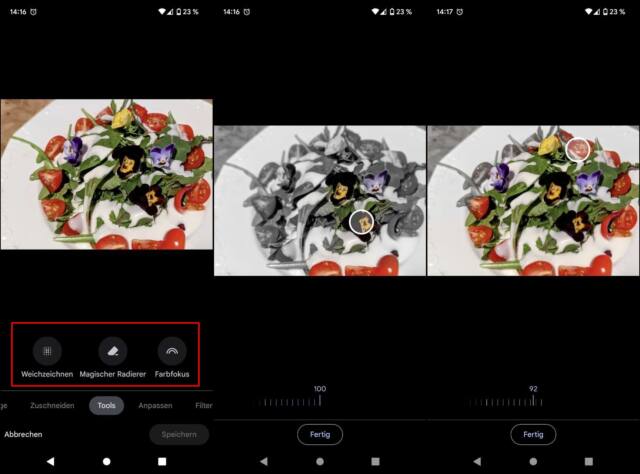
Verzeiht also das „geheim“ in der Überschrift, das trifft es natürlich nicht so ganz – andererseits: Wer weiß schon, ob nicht noch mehr Tools auftauchen … Das 6a hat zum Beispiel eine erweiterte Eraser-Funktion namens Camouflage, die hier auf dem 6 (noch?) nicht da ist.
Ich persönlich halte von diesem kontextabhängigen Einblenden von Tools nichts, auch wenn es sich hier in der KI-Welt etwas anders verhält als bei herkömmlichen Tools in Bildbearbeitungen. Auch da werden bisweilen etwa spezielle Gesichter-Werkzeuge angeboten, die lassen sich aber in der Regel auch auf andere Motive anwenden, um künstlerische Effekte zu erzielen. Die KI-Werkzeuge hingegen können nur auf das angewandt werden, was sie auch erkennen – also kann man sie auch gleich ausblenden. Dennoch: Der Transparenz halber wäre es standardkonform, die Tools auszugrauen. Und ja, beim Stichwort Transparenz im Zusammenhang mit Android muss ich auch lachen … Letztlich könnte man ohne weitere Recherche noch nichtmal sagen, ob es sich hier um Funktionen von Android, dem Pixel, der Foto-App oder der Kamera-App handelt – ein Menü mit einem „Über“-Punkt haben Android-Entwickler meist wohl nicht nötig :(
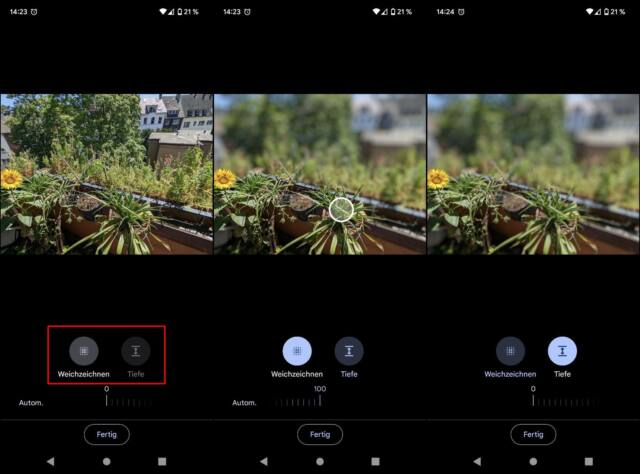
Mehr zum Thema Android – und wenn Euch Transparenz halbwegs wichtig ist, mehr zu F-Droid.

![Google Pixel 6 – Android 5G Smartphone ohne SIM-Lock mit 50 Megapixel-Kamera und Weitwinkelobjektiv – [128GB] – Kinda Coral Google Pixel 6 – Android 5G Smartphone ohne SIM-Lock mit 50 Megapixel-Kamera und Weitwinkelobjektiv – [128GB] – Kinda Coral](http://m.media-amazon.com/images/I/41-Z4Aaw9RL._SL160_.jpg)